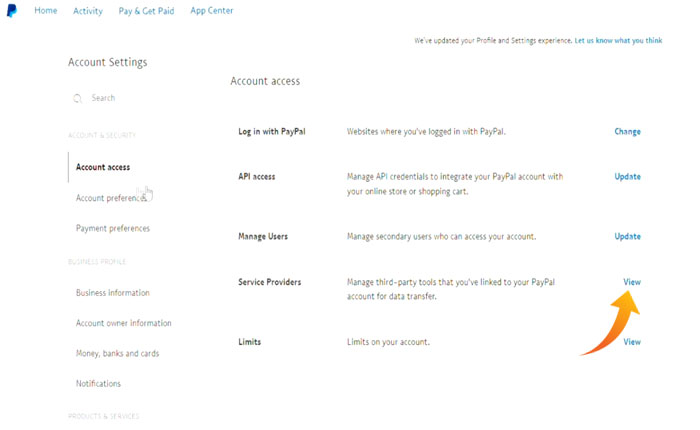
PayPal を GCash に再リントしたいのですが、その方法がわかりませんか? 答えが「YES」であれば、正しい場所に到達したことを心配する必要はありません。
GCash は、ユーザーが支払いを行ったり、資金を送金したり、その他のアカウント関連のアクティビティを実行できるようにするモバイル ネットワーキング アプリケーションです。 ただし、GCahs には、ユーザーが PayPal アカウントから GCash アカウントに資金を送金できる機能があり、ボット アカウントをリンクするだけで準備完了です。
最近、一部のユーザーが PayPal から GCash に資金を送金する際に問題が発生し、「現在、入金リクエストを処理できません。」というエラー メッセージが表示されることが確認されています。 PayPal アカウントを GCash ウォレットに再リンクしてみてください。」
ご覧のとおり、エラー自体は、このエラーを修正するには PayPal アカウントを GCash ウォレットに再リンクする必要があることを示しています。 同じ問題が発生し、PayApl を GCash に再リンクする方法がわからない場合でも、以下に記載されている手順に従って実行できるので、心配しないでください。
PayPal を GCash に再リンクするにはどうすればよいですか?
PayPal アカウントを GCash ウォレットに再リンクしたいが、そのプロセスがわからない場合は、以下で説明する手順を使用して行うことができます。
その前に、PayPal アカウントを GCash にリンクするには、次のようないくつかの要件を満たす必要があります。
- GCash アカウントを認証する必要があります。
- PayPal アカウントと GCash アカウントの両方であなたの姓名は同じになります。
- 電子メール アドレスなどのログイン資格情報は、両方のプラットフォームで一致する必要があります。
PayPal アカウントと GCash のリンクを解除する
この問題を解決して PayPal を GCash に再リンクするには、それらのリンクを解除する必要があります。 その方法は次のとおりです。
- PayPal.com にアクセスし、PayPal アカウントにログインします。
- ログインしたら、 プロフィールアイコン 右上隅にあるをクリックして選択します アカウント設定。
- 次に、 アカウントアクセス タブをクリックして、 ビュー ボタンの前にある サービスプロバイダー。
- 次に、をクリックして GCash ウォレットのリンクを解除します。 取り除く 「アクション」の下のオプション。

- 次に、選択します はい削除します アクションを確認するため。

- これで、PayPal アカウントと GCash Wallet のリンクが解除されました。
PayPal を GCash に再リンクする
PayPal アカウントと GCash ウォレットのリンクを解除したら、次に行う必要があるのは再リンクです。 PayPal アカウントのリンクは非常に簡単です。その方法は次のとおりです。
- まず、 Gキャッシュアプリ をタップして、 プロフィール。
- ここで選択してください 「私のリンクされたアカウント」 そしてタップしてください ペイパル。
- あなたの名前を入力してください PayPalのメールアドレス。
- 次に、 をタップします 承認する。
- あなたの〜を入力してください PayPal アカウントの認証情報 そしてタップしてください 次。
- 確認ウィンドウが表示されるので、 をタップします。 閉じて続行。
以上で、PayPal アカウントが GCash に再リンクされました。 次に、GCash アプリを開いて資金を転送して、問題が解決したかどうかを確認します。
